Deepin安装
之前发过一篇文章说国产系统的崛起,有很多朋友留言问在哪里下载,怎么安装,今天抽时间做了这篇教程,希望点赞哈!
在所有Linux里面,我觉得deepin是最好用的一个,相对于小白说也比较友好,最方便的是集成了国人常用的QQ、微信等等软件(我这不是在打广告哈!)
第一步——从官网下载镜像
官网:
1.下载系统镜像
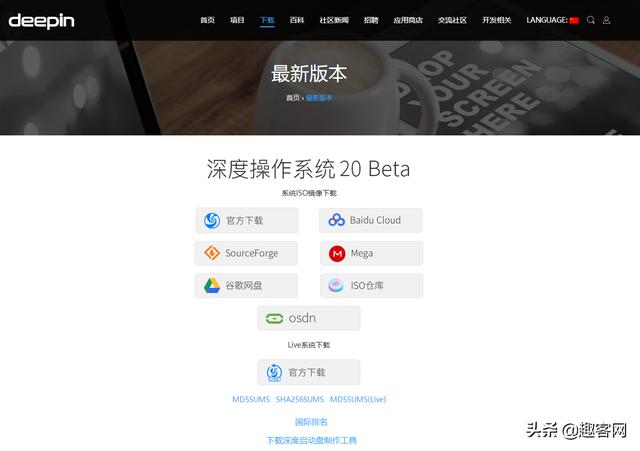
2.打开下载好的镜像文件:
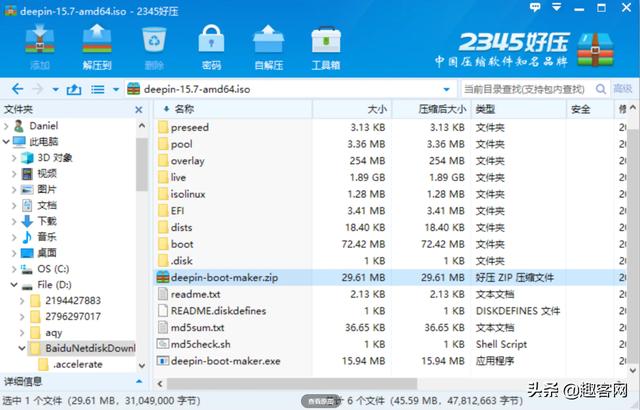
提取那个.exe结尾的文件,它就是自带的启动盘制作工具
3.运行:
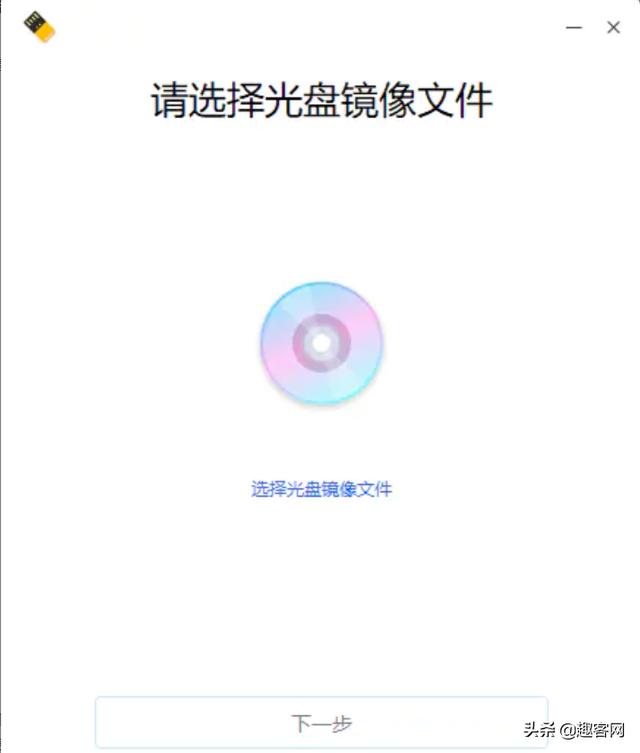
4.写入镜像文件
然后加入你刚刚下载好的iso镜像压缩包接着选择你的U盘(注意,安装会清空u盘文件,所以请提前备份)记得打上那个格式化。。。。。

5.分空间
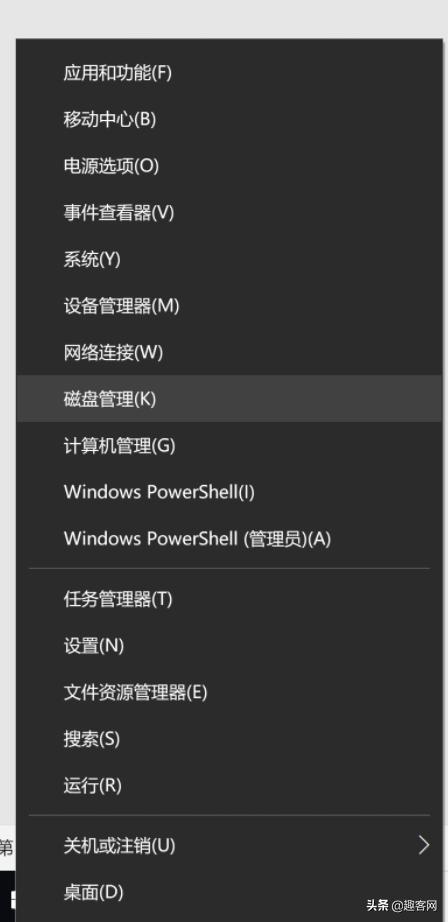
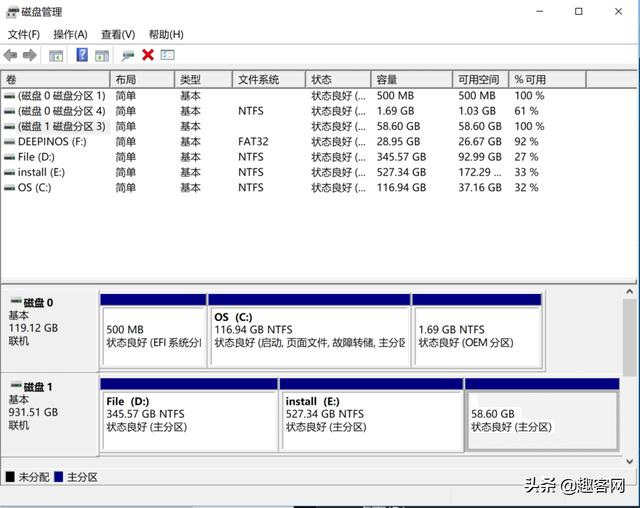
接着,右键Windows徽标,选择磁盘管理空间的话,我建议是50GB左右,如果空间少不用来做开发的话可以20~30左右
6.安装系统
找准系统开机选择按钮根据不同的机型,进入方式不同,华硕是ESC按钮,其余的电脑自己百度,教程很多。一般就是ESC、F1~F9、Enter、delete,一般F2概率会比较大

这个启动盘支持UEFI启动,如果你进入失败了(没看到安装界面,或者卡住了),请开启计算机开机引导兼容模式。如果你成功进入了,跳过这一步

选择"Install Deepin"进行安装
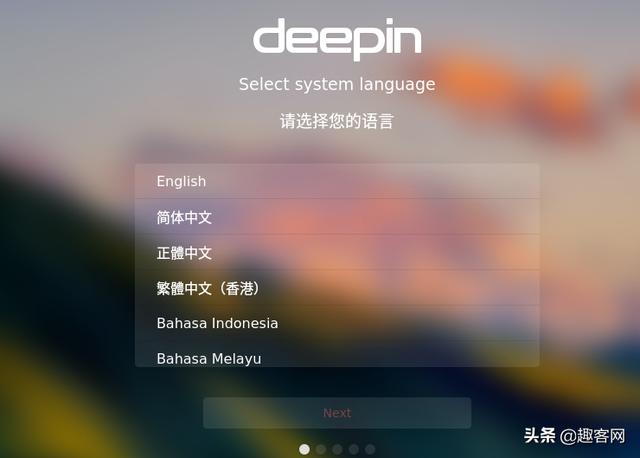
接着进入安装界面—选择简体中文哈,当然你想选其他的也可以账户自己起名时区默认就可以
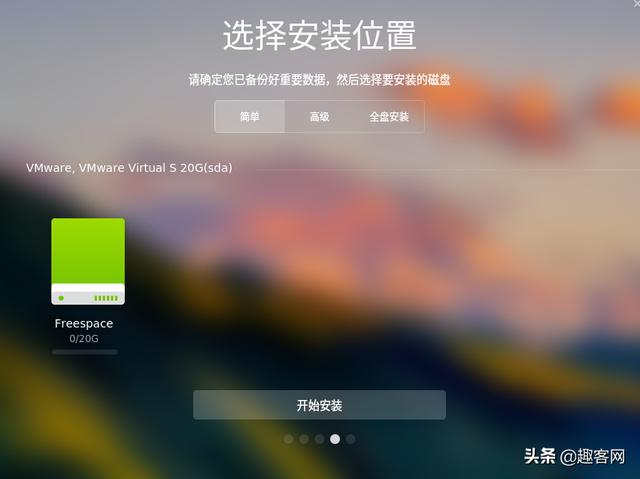
找出那块之前分出的freespace(从硬盘分区出来的空间)
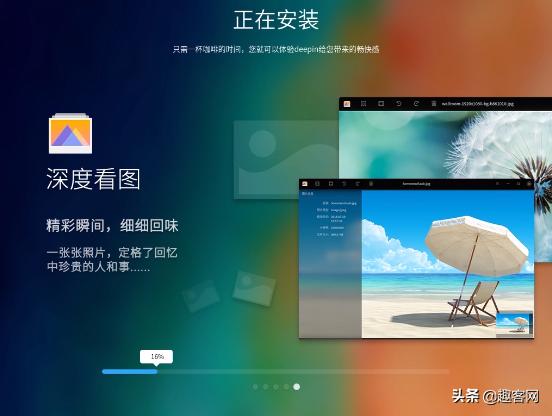
不得不说这个系统安装还是挺快的,大概二十分钟左右就可以了
7.安装完毕了!
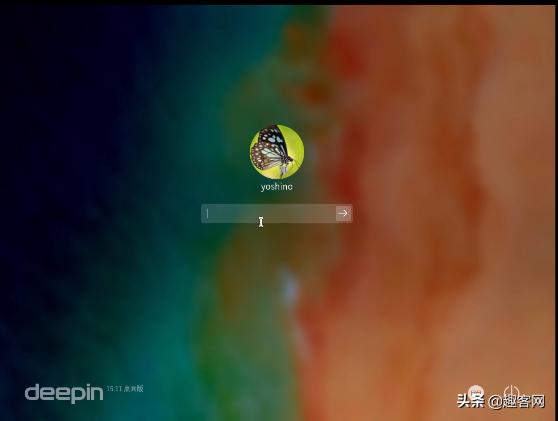





















 4411
4411











 被折叠的 条评论
为什么被折叠?
被折叠的 条评论
为什么被折叠?








